Win10右键加入“移动到/复制到”选项的方法。有不少人对于Windows XP的文件资源管理器中的“移动到/复制到”功能十分怀念,因为它可以更方便地执行移动和复制操作,该功能一直保留到现在的Win10中,只不过常用的右键菜单中并没有出现。想要加入的话,方法不止一种,今天小编就向大家介绍Win10右键加入“移动到/复制到”选项方法。
方法一:注册表添加
1、在Cortana搜索栏输入regedit后,按回车键进入注册表编辑器
2、定位到
HKEY_CLASSES_ROOT\AllFilesystemObjects\shellex\ContextMenuHandlers
3、为“移动到”功能新建项,命名为“Move To”(或者其他名称,最好用英文),双击右边“(默认)”,在数值数据中写入:
{C2FBB631-2971-11d1-A18C-00C04FD75D13}
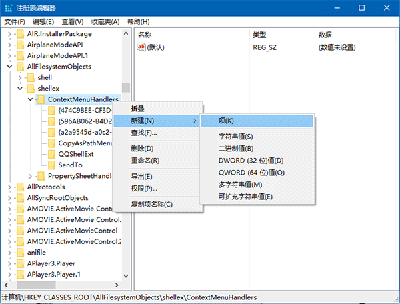
4、为“复制到”功能新建项,命名为“Copy To”(或者其他名称,最好用英文),双击右边“(默认)”,在数值数据中写入:
{C2FBB630-2971-11d1-A18C-00C04FD75D13}
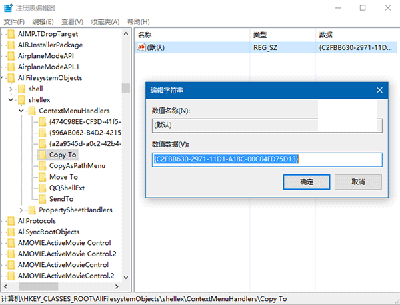
5、进入文件资源管理器或者桌面查看效果
方法二:软媒魔方添加
1、在软媒魔方中点击“设置大师”,如下图 ——
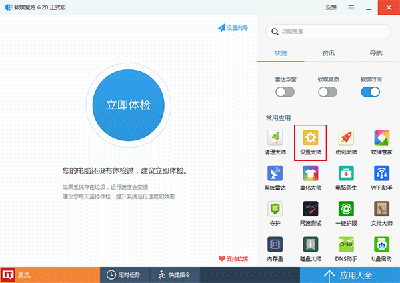
2、点击上方最右侧选项卡“右键菜单”
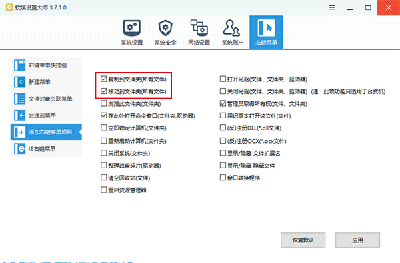
3、勾选“复制到文件夹(所有文件)”和“移动到文件夹(所有文件)”
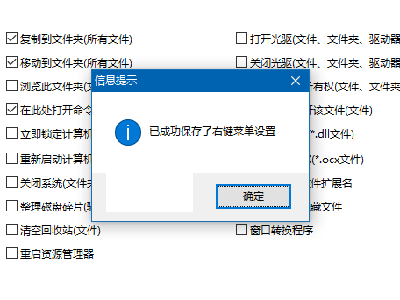
4、点击“应用”并“确定”后生效,可查看效果,如下图 ——
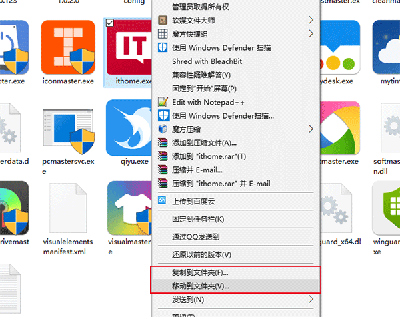
客观的说,手动改的话不看资料,这两项的注册表键值很难记,所以一般来说还是装个魔方勾选一下比较省心。
点击阅读全文